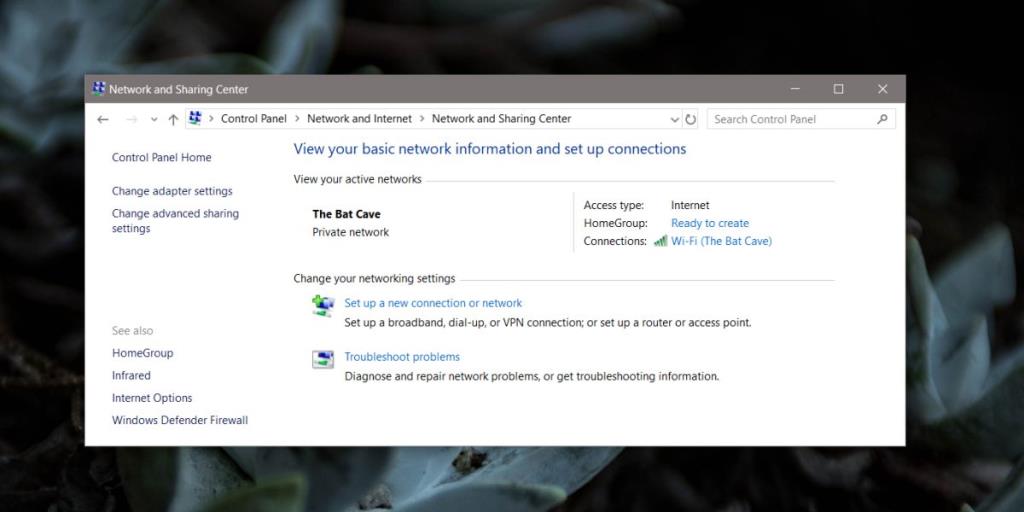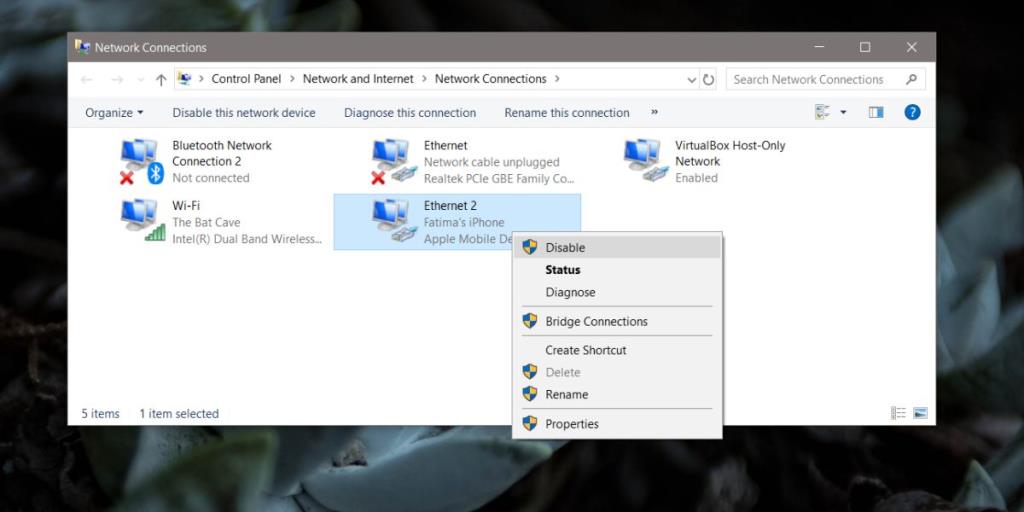Conectarse y desconectarse de una red WiFi en Windows 10 es bastante fácil. Todo lo que tiene que hacer es abrir el panel de redes WiFi desde el icono de la bandeja del sistema WiFi, seleccionar la red WiFi de la que desea desconectarse y hacer clic en el botón Desconectar. Con Ethernet, puede desconectar una red desenchufándola. No puede simplemente desconectar la red mientras el cable está enchufado. Si eso es lo que quiere hacer, tendrá que deshabilitar una conexión Ethernet.
Deshabilitar una conexión Ethernet
La aplicación Configuración en Windows 10 no tiene ningún control para las conexiones Ethernet. La aplicación del Panel de control es donde debe ir. Dado que la versión estable actual de Windows 10 hace que sea difícil encontrar el Panel de control, la opción más rápida para abrirlo es pegar lo siguiente en el Explorador de archivos y tocar Enter.
Panel de control \ Redes e Internet \ Centro de redes y recursos compartidos
A la izquierda, busque y haga clic en "Cambiar la configuración del adaptador".
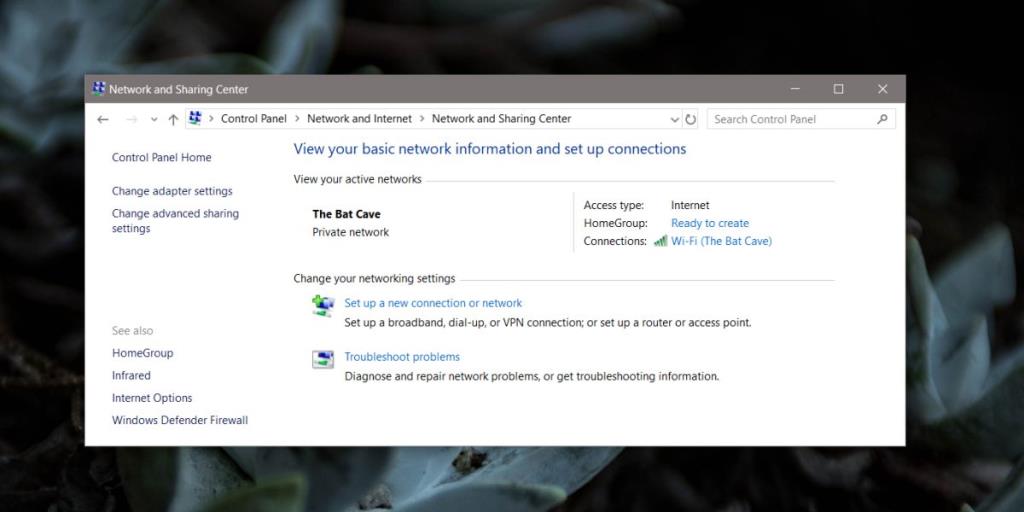
Esto le mostrará todos los adaptadores de red que están configurados en su sistema y cuáles de ellos tienen una conexión activa. Esto incluirá su adaptador de red WiFi, así como su adaptador de red Ethernet.
Antes de proceder a deshabilitar una conexión Ethernet, primero debemos abordar cómo se nombran e identifican las redes. Normalmente, si está conectado mediante un simple cable Ethernet, el adaptador Ethernet le mostrará el nombre de la red. En la captura de pantalla a continuación, puede ver que lo mismo ocurre con la red WiFi y el adaptador de red WiFi.
El adaptador de red WiFi es Intel (R) Dual Band Wireless-AC 3165 que puede identificarse por su nombre, pero también está conectado a una red WiFi y puede leer el nombre justo encima del nombre de la tarjeta de red, es decir, The Bat Cave. Así es como funciona para Ethernet si está conectado a una red a través de un cable Ethernet, sin embargo, otras redes Ethernet también pueden aparecer aquí, como un punto de acceso al que está conectado a través de un cable USB. Como ejemplo, puede en la imagen de abajo que Ethernet 2 aparece como una segunda interfaz Ethernet y la conexión se llama 'iPhone de Fatima'. Esto es algo que necesita saber para poder identificar y deshabilitar correctamente una conexión Ethernet.
Para deshabilitar una conexión Ethernet, haga clic con el botón derecho y seleccione Deshabilitar en el menú contextual. Necesitará derechos administrativos para deshabilitar una conexión Ethernet.
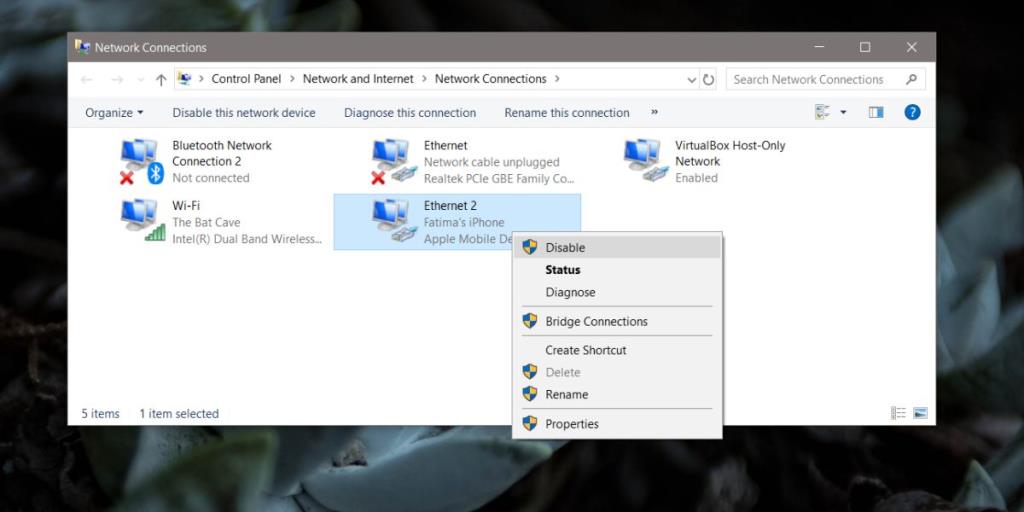
Si deshabilita el adaptador de red Ethernet, todas y cada una de las conexiones Ethernet que se conectan a través de él se deshabilitarán. Un adaptador Ethernet, como un adaptador inalámbrico, puede conectarse a diferentes redes, pero si desactiva el adaptador, no importa qué red conecte a su sistema, no se conectará.
Para entender esto en términos más simples, imagina que cerraste con cemento la única entrada a tu casa (no me preguntes por qué) y luego trataste de pedir una pizza. Sin embargo, no importa desde dónde intente pedir la pizza, no podrá recibirla.